一、软件购买登录
二、设置宝贝档口信息
三、设置模板
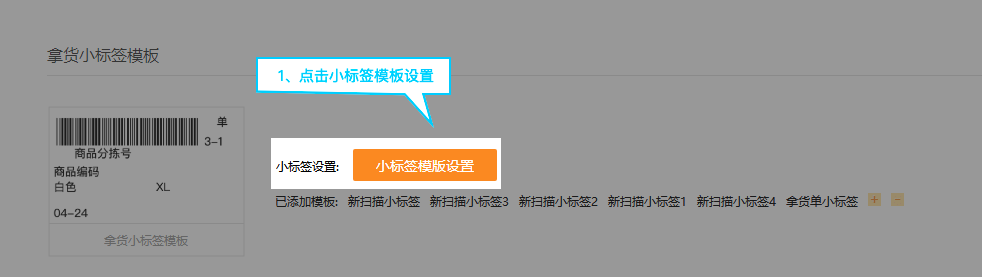
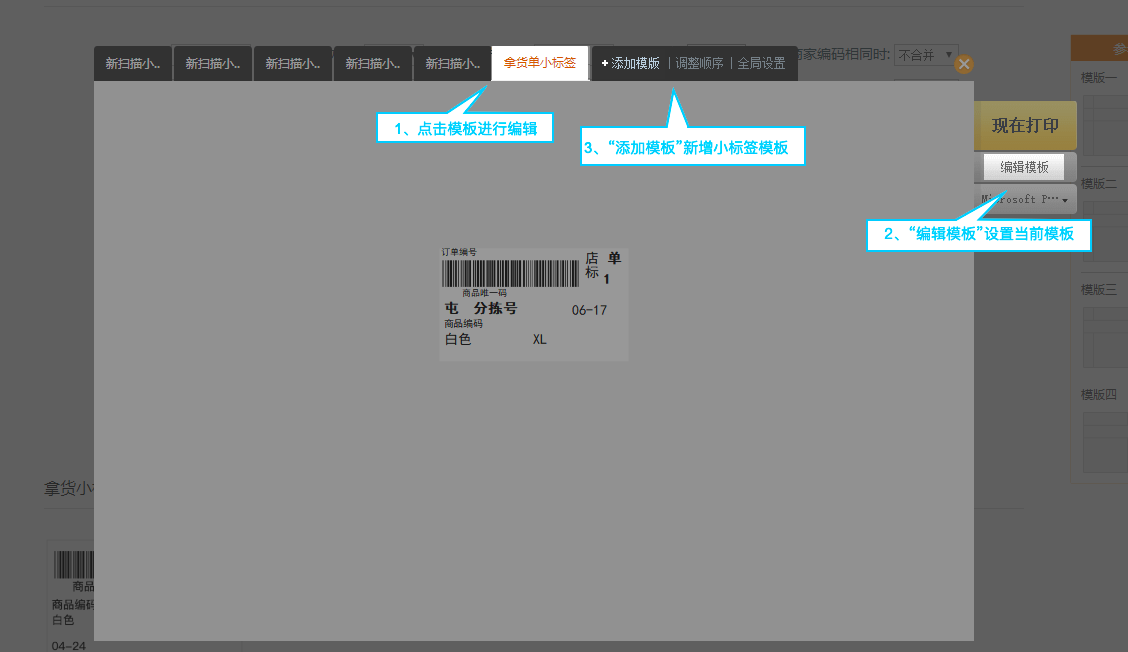
四、设置分拣规则
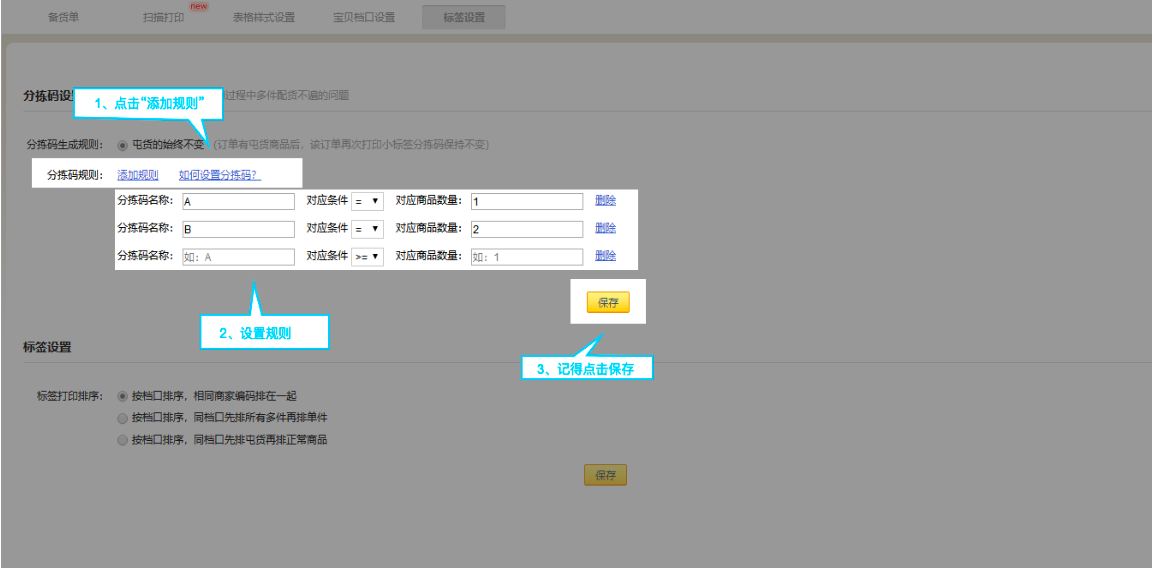
五、统计商品打印标签
再次统计打印时可跳过前四个步骤。
统计完成的商品点击“打印拿货小标签
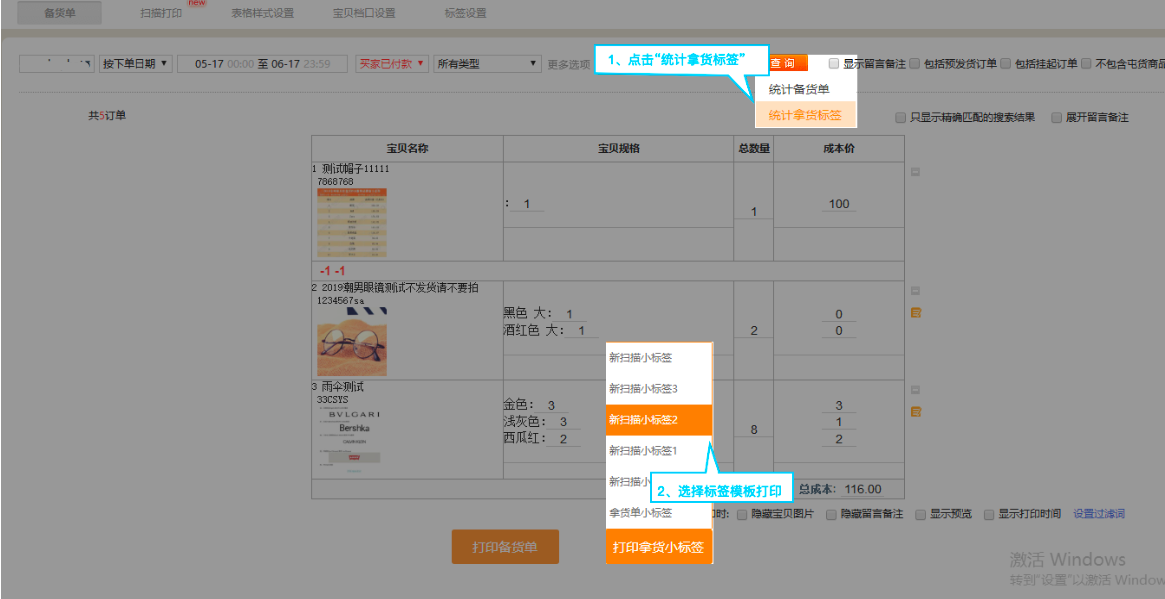
六、市场拿货
部分商家贴标样式

七、分拣配货
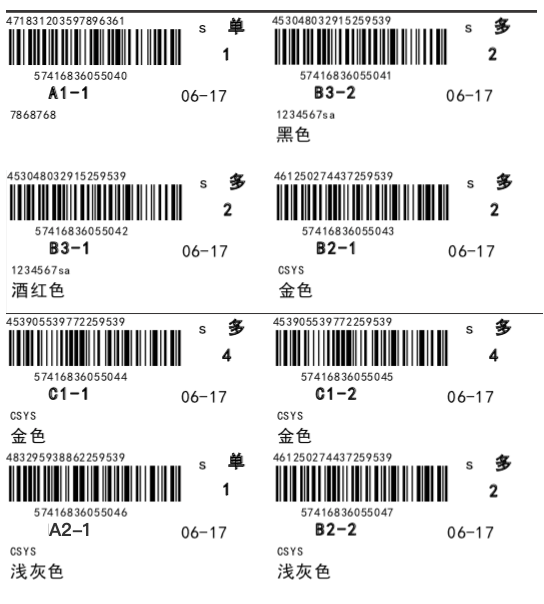
八、扫描打印
进入扫描发货,选择店铺、设置发件人、快递模板。扫描
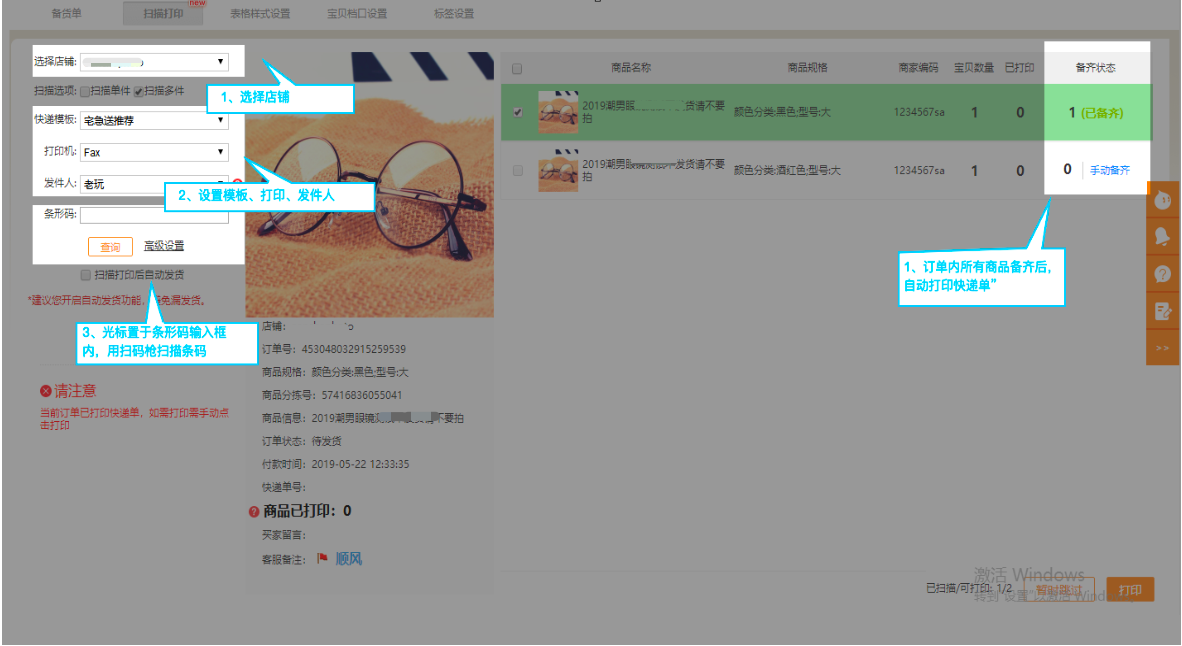
九、发货
十、注意事项
一、软件购买登录
二、设置宝贝档口信息
进入“备货单——宝贝档口设置”设置需要拿货的宝贝档口信息。打印小标签时会根据档口信息排序标签方便档口备货。
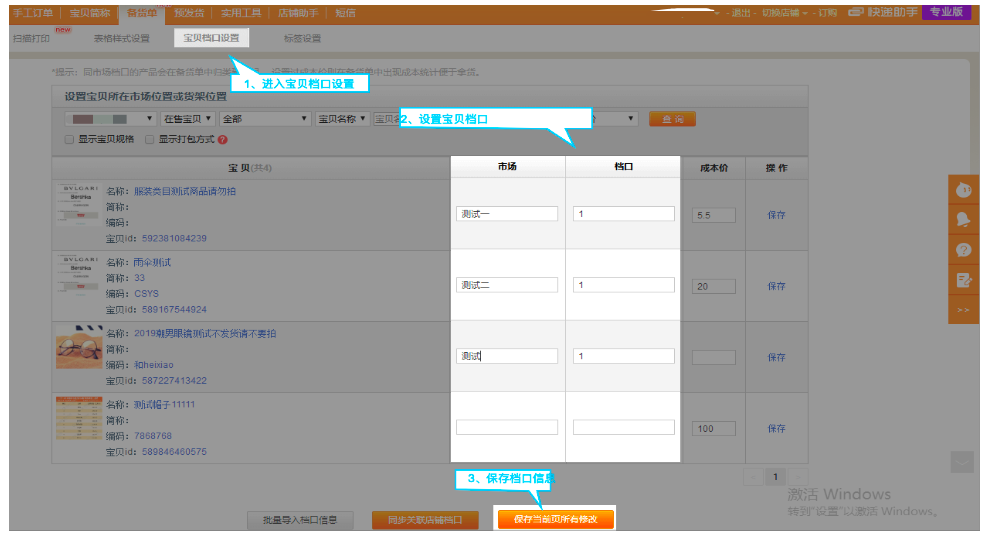
三、设置模板
进入备货单——表格样式设置——拿货小标签模板
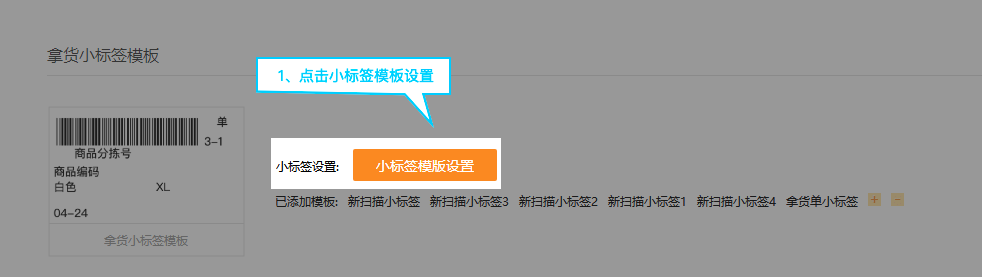
2.添加新的模板,也可对初始模板进行编辑
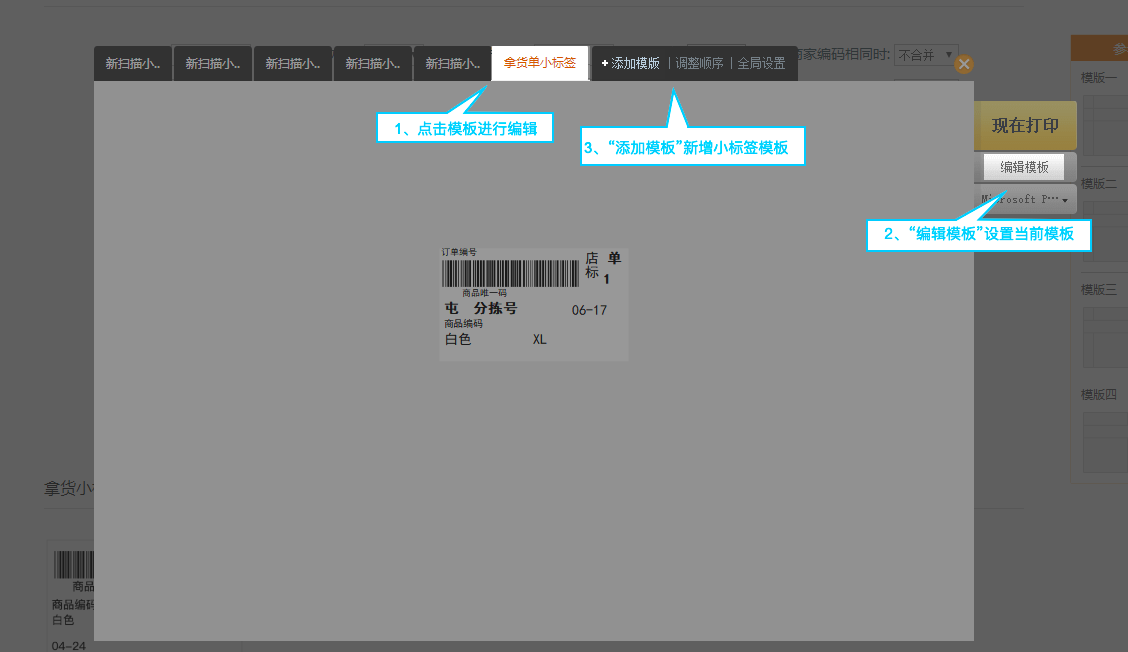
四、设置分拣规则
进入“备货单——标签设置——分拣码设置”对标签分拣码进行配置
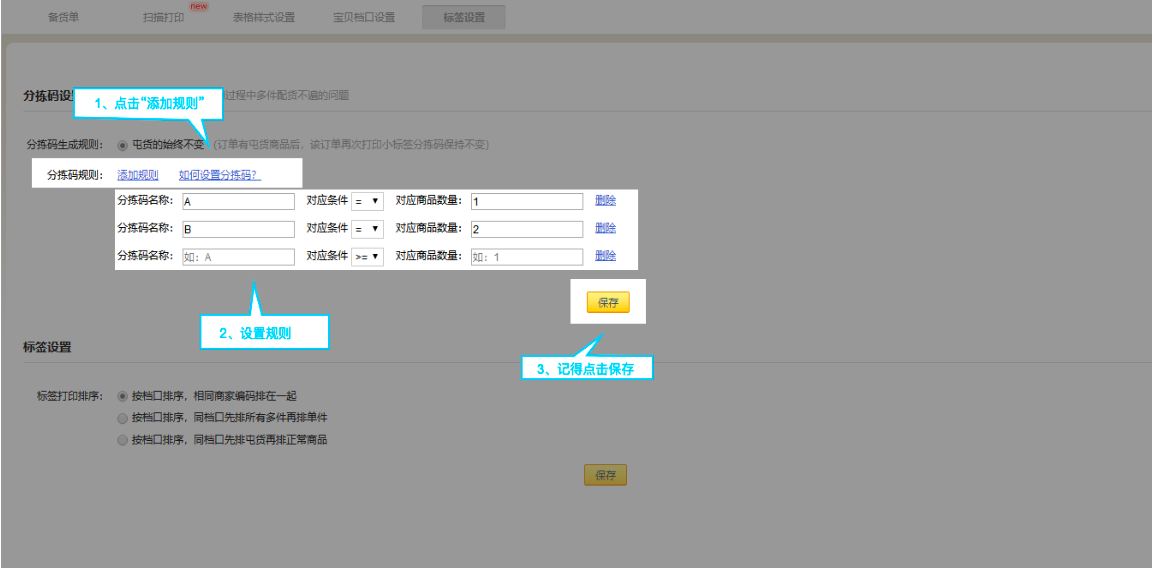
五、统计商品打印标签
回到备货单内设置查询条件,点击“查询——统计拿货小标签”
再次统计打印时可跳过前四个步骤。
统计完成的商品点击“打印拿货小标签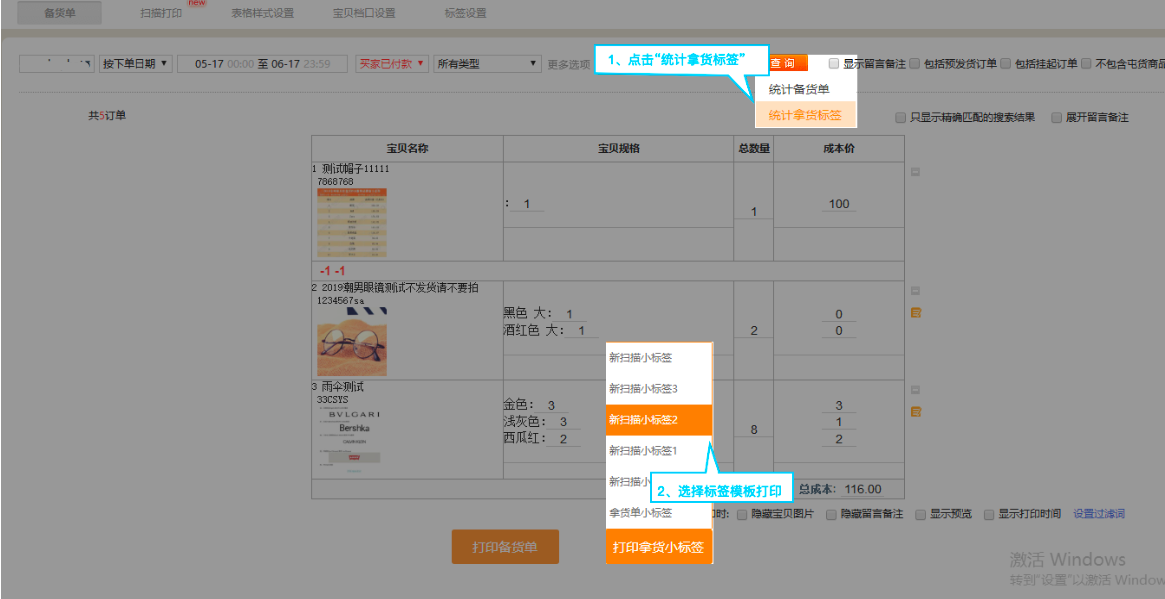
六、市场拿货
商家拿标签去市场拿货,档口根据标签信息备货并贴标签
部分商家贴标样式

七、分拣配货
从市场拿回的商品可进行分拣配货
分拣原则为:以A/B/C/D 代表不同的商品数量的订单
总件数编码→订单序号→商品序号
第一次分拣:根据总件数编码分类 如A\B\C\D
第二次分拣:包裹号分类:A1\A2\A3\A4
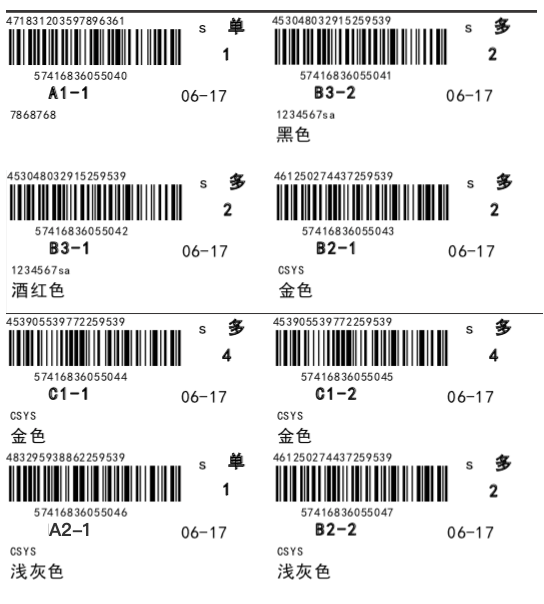
八、扫描打印
进入扫描发货,选择店铺、设置发件人、快递模板。扫描
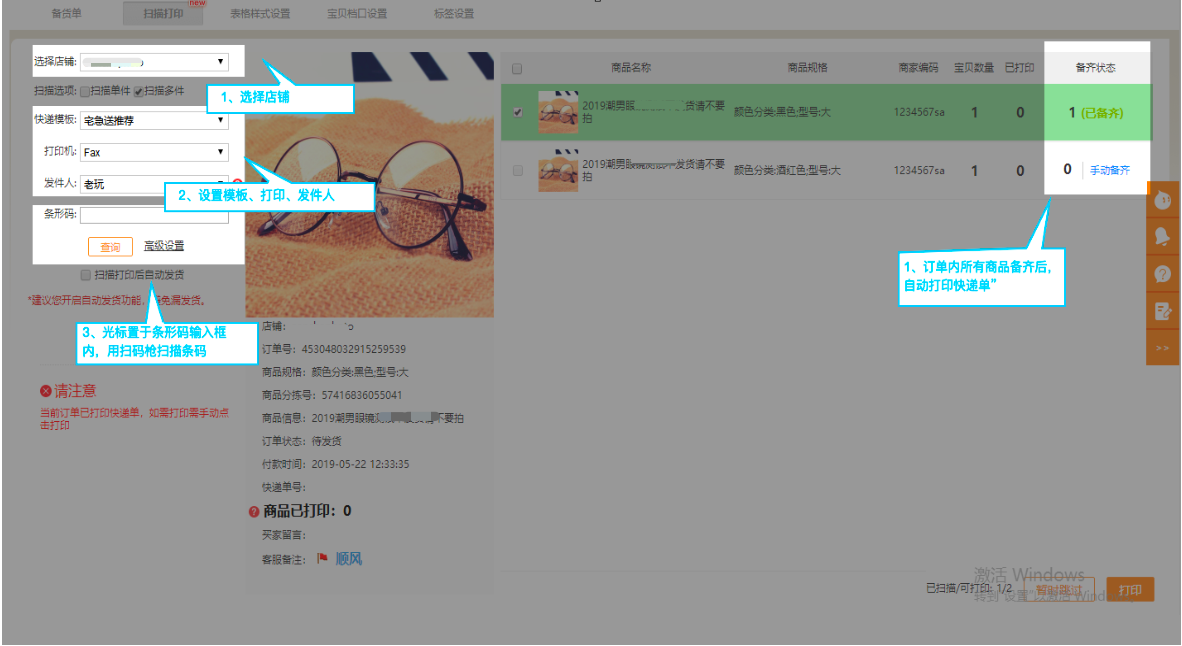
九、发货
打印了快递单的包裹可以直接发货
十、注意事项
扫描打印只支持电子面单;
扫描打印,打印的是快递单 ;
扫描后,会自动获取新单号,并执行打印操作;
开始扫描之前,务必先选择好打印模板,并确保单号余额充足;
开始扫描之前,务必先将光标放在发货单号位置,确保扫描正常进行;
小标签打印出来后请核对系统宝贝与实际宝贝是否一致;
如有意见建议,可通过意见反馈提出,若使用中出现问题,请先停止使用,并立即联系客服!